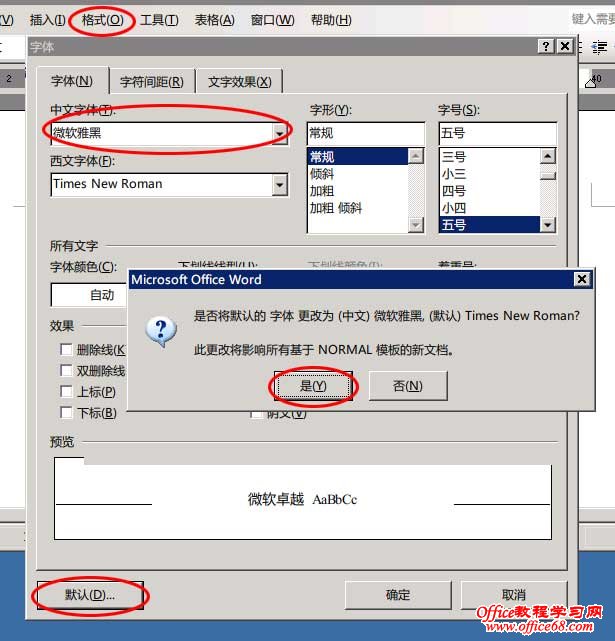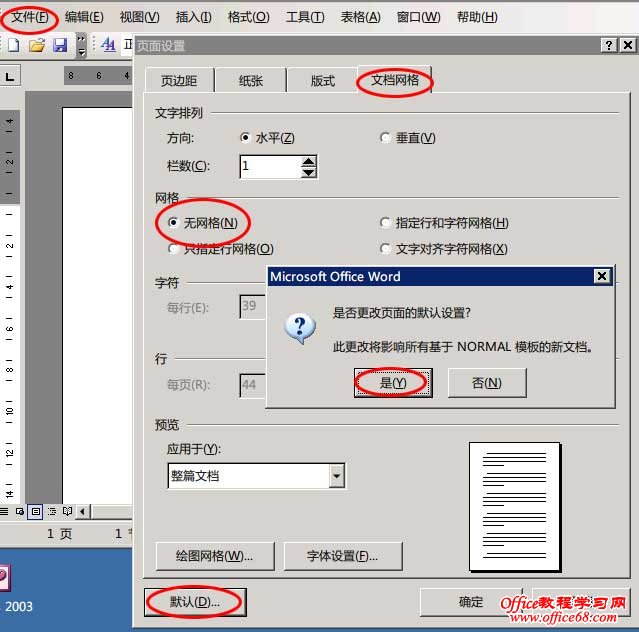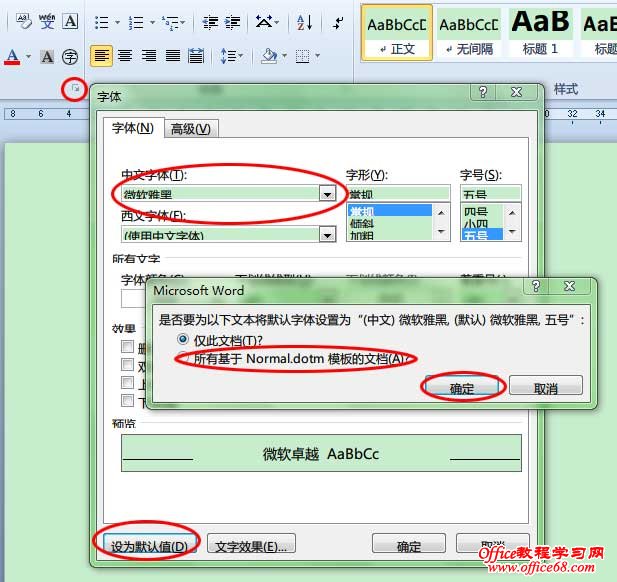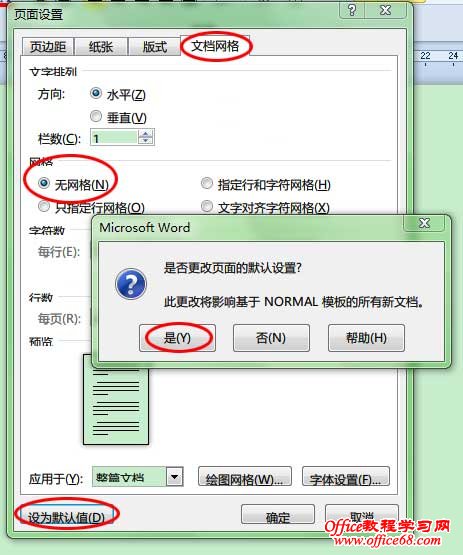|
Office Word程序默认使用的字体格式大小为“五号”,这种大小的字体并不适用于所有人的需要。尤其是在高屏幕分辨率状态时,“五号”字体就显得太小了,看起来不仅费劲,锯齿现象严重,时间长了还容易引起眼睛疲劳。虽然我们可以随时更改“字号”大小来解决这个问题,但这只是个临时办法,因为下次打开Word程序时它又恢复成“五号”字体。怎样才能一劳永逸的解决问题呢?其实方法很简单。我个人比较喜欢微软雅黑字体,下面以雅黑为例…… Office 2003 设置方法: 打开Word程序后,点击“格式/字体”选项,打开“字体”窗口。在“字体”标签页中可以设置当前文字使用的“字形”、“字号”等字体格式,其它还有“字间行距”和“字体效果”等格式设置。按照自己的需要选择好合适的字体格式例如微软雅黑,点击下方的“默认”按钮,弹出提示框点击“是”按钮即可(如图)。这样就把你选择的字体格式设置成当前模板默认的字体格式了,以后再打开Word程序就会发现默认的“五号”字体已经更换为自己喜欢的字体大小了。如图:
设置完之后你会发现行距太大了,有两种方法调整,一是调整行间距并设为默认,另一种就是取消文档网格……如图:
Office 2007/2010 设置方法:
|